phpcms中安装模板的方法?这个问题可能是我们日常学习或工作经常见到的。希望通过这个问题能让你收获颇深。下面是小编给大家带来的参考内容,让我们一起来看看吧!
phpcms模板如何安装?
首先准备好你下载的模版文件,解压成文件夹
相关推荐:phpcms教程
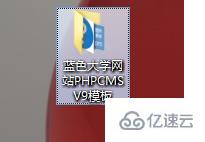
里面有phpcms 和statics两个文件
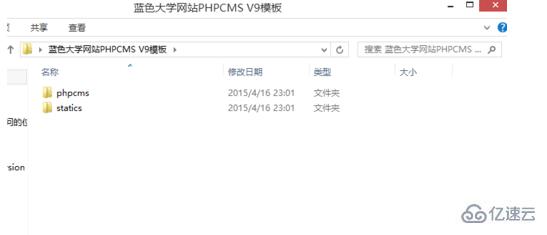
在我们安装好的phpcms系统中,就有phpcms文件夹,和statics两个文件夹,我们的模版文件就要分别放置于此
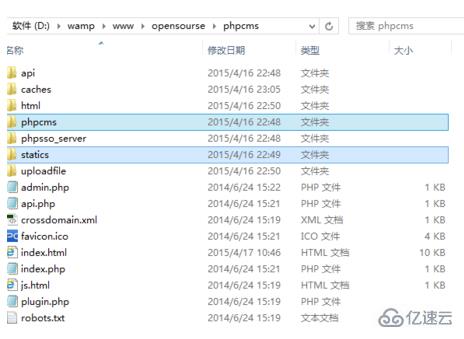
接着就是复制粘贴
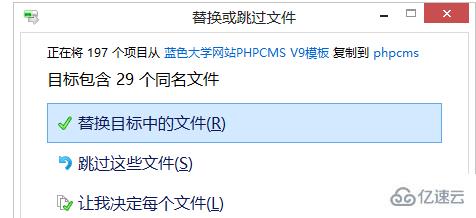
进入phpcms里面的Templates文件夹,
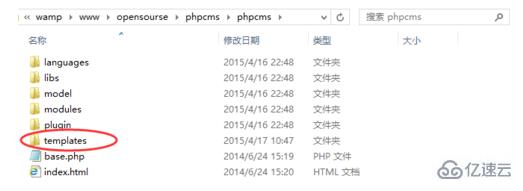
就会发现我们复制进去的模版文件夹爱typzy2012文件夹,这就是我们所要拷贝的文件夹(当然你的 模版不一样,名称就不一样)
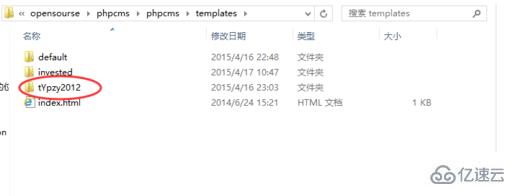
进入到网站后台,查看“界面”下的“模版风格”,我们把对应的模版启用
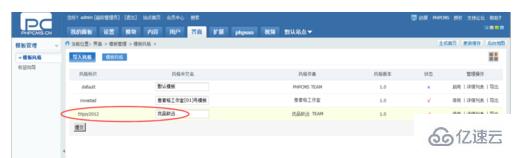
虽然说已经启用,但是我们的网站系统还没有承认它,所以我们还要到“设置”那儿进行设置修改,点击“站点管理”
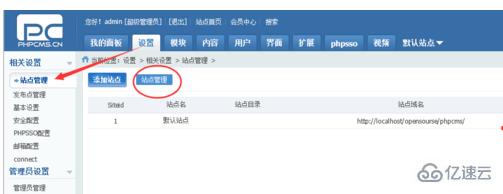
然后点击“修改”

模版风格配置选择你想要的模版,然后在“默认风格”点选上
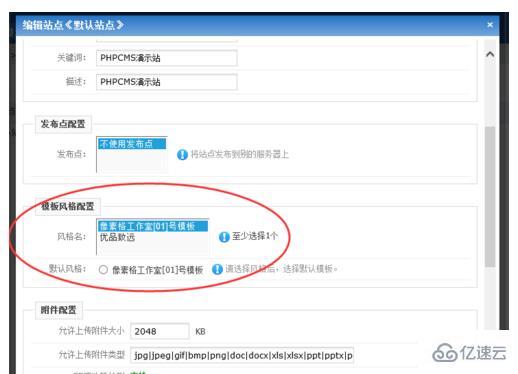
然后进行确定保存
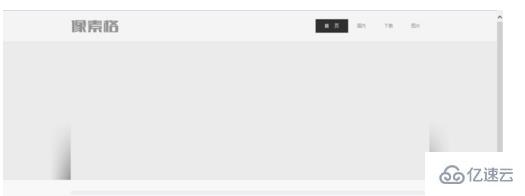
ok,我们回到前台界面刷新查看下,界面已经成功的应用上去了。
感谢各位的阅读!看完上述内容,你们对phpcms中安装模板的方法大概了解了吗?希望文章内容对大家有所帮助。如果想了解更多相关文章内容,欢迎关注亿速云行业资讯频道。
亿速云「云服务器」,即开即用、新一代英特尔至强铂金CPU、三副本存储NVMe SSD云盘,价格低至29元/月。点击查看>>
免责声明:本站发布的内容(图片、视频和文字)以原创、转载和分享为主,文章观点不代表本网站立场,如果涉及侵权请联系站长邮箱:is@yisu.com进行举报,并提供相关证据,一经查实,将立刻删除涉嫌侵权内容。